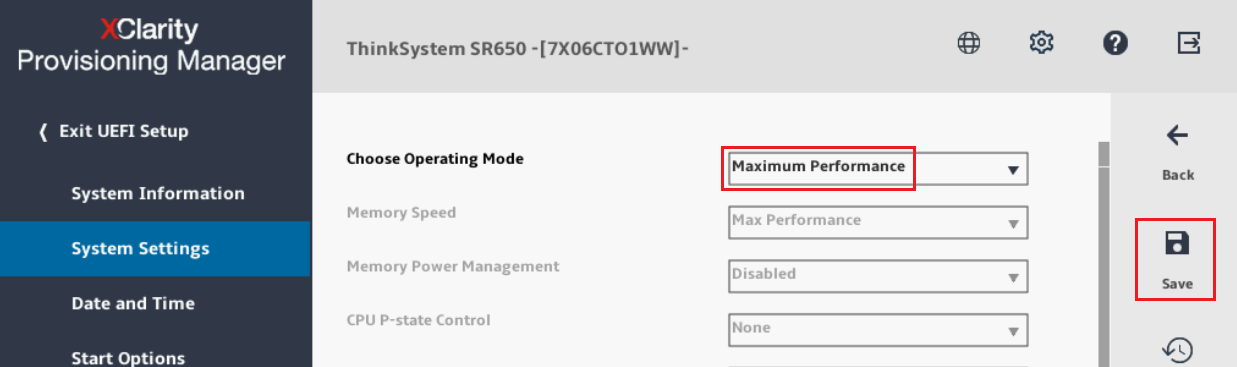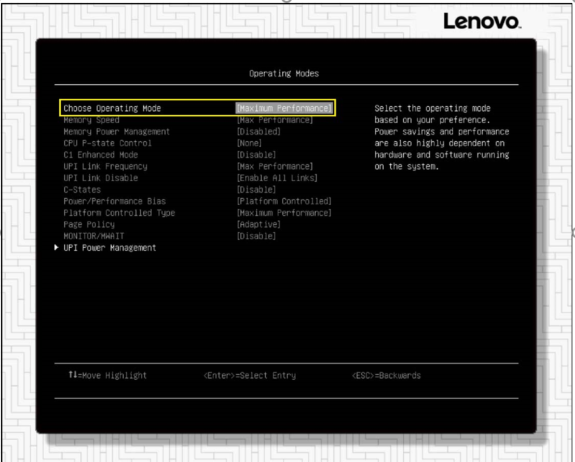オペレーティング・モードの設定
システムのオペレーティング・モードは、Azure Stack HCI クラスター・ノードとして意図された役割のシステム・パフォーマンスを最適化するために、最大パフォーマンスに設定する必要があります。
グラフィカル・システム・セットアップ
グラフィカル・メニューを使用して、オペレーティング・モードの設定を確認または変更するには、次の手順を実行します。
テキストベース・システム・セットアップ
テキストベース・システム・セットアップ・メニューを使用して、オペレーティング・モードの設定を確認または変更するには、次の手順を実行します。
フィードバックを送る